Hur man åtgärdar Instagram Try Again Later-fel
Miscellanea / / November 28, 2021
Instagram har miljarder aktiva användare och det finns säkert hundratals problem som många av dem står inför. Instagram kan inte lösa dessa problem personligen och därför kommer vi in för att rädda dagen. Dessa dagar står Instagram-användare inför en "Försök igen senare' fel som började hända efter en större uppdatering i appen. Stöter du på en "Försök igen senare”fel på Instagram om och om igen också? Nåväl, vi visar dig hur du fixar det. Genom den här artikeln kommer vi att täcka allt du behöver veta: varför det händer, metoder för att fixa detta upprepade fel och dess förebyggande.
Instagram är alltid oroad över sina användares säkerhet och försöker förhindra anarki i plattformen. Men ett stort antal användare har rapporteratFörsök igen senare’ fel som är frustrerande för dem att hantera. Och det är därför vi har sammanställt alla möjliga sätt att fixa det. För användarna är det största problemet att det tar mycket värdefull tid.
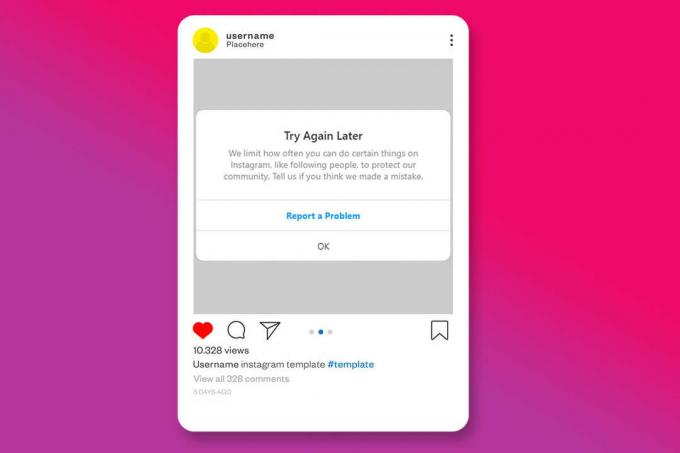
Innehåll
- Varför får jag felet "Försök igen senare"?
- 5 sätt att åtgärda Instagram Test igen senare-fel
- Metod 1: Logga ut från ditt konto och logga in igen
- Metod 2: Ändra lösenordet för ditt konto
- Metod 3: Lämna ditt konto ett tag och vänta
- Metod 4: Ta bort länken i din bio (om du har en)
- Metod 5: Rapportera problemet till Instagram
- Hur man förhindrar felet "Försök igen senare".
- 1. Undvik att följa/sluta följa användare överdrivet
- 2. Sluta använda appar eller verktyg från tredje part
- 3. Sakta ner på att gilla/kommentera
Varför får jag felet "Försök igen senare"?
Det är viktigt att känna till orsakerna till problemet för att kunna lösa det.
Nedan finns en lista över olika anledningar till att fåFörsök igen senare’ fel på Instagram. En detaljerad förklaring presenteras också nedan. Följaktligen kan du ta reda på orsaken och lösningen bakom ditt fel.
- Använda automatisering eller tredjepartsappar för att öka likes, etc.
- Att utföra åtgärder (gilla, kommentera, posta, följa, etc) för snabbt.
- Ett fel i Instagram-appen.
Instagram har mycket strikta policyer mot dessa misstänkta aktiviteter. Till exempel hävdade många användare att de står inför enFörsök igen senare’ fel efter att de har gillat många inlägg, skickat många direktmeddelanden eller kommenterat många inlägg under en kort period. Nu är detta inte tillåtet av Instagram.
Instagrams algoritm är utformad på ett sådant sätt att den försöker stoppa all form av spam och automatisering på plattformen, dvs att förhindra bots från att komma åt plattformen. Därför, i scenarier med upprepade och frekventa åtgärder, upptäcker den att användaren agerar som en bot eller spammare och blockerar honom/henne tillfälligt från att vidta sådana åtgärder.
Detta tillfälliga förbud orsakar enFörsök igen senare' fel när användaren utför sådana typer av åtgärder. Det är nödvändigt eftersom det finns massor av ökända element som kan missbruka handlingar på en okontrollerbar nivå. Efter Instagrams varje uppdatering inför den fler typer av begränsningar för användare för att förhindra dem från att använda tredjeparts- eller automatiseringsverktyg.
Nackdelen är att många användare som använder appen normalt också blockeras även utan att använda något tredjepartsverktyg. Om du också är en av dem har vi täckt alla metoder för dig fixa Instagram-felet "Try Again Later". och övervinna blocket. Du bör förstå att detta bara är en säkerhetsåtgärd från Instagram och inte är permanent.
5 sätt att åtgärda Instagram Test igen senare-fel
För att fixa felet Try Again Later på Instagram finns det olika metoder i vår guide. Vi ber dig att prova en efter en. Du bör börja med att logga ut från ditt konto och logga tillbaka och utföra alla steg tills du åtgärdar felet.
Den mest legitima metoden för att fixa det här felet är att vänta ut det och om du inte är särskilt aktiv på Instagram eller inte har bråttom kan du vänta på att meddelandet försvinner av sig själv. Men de metoder vi har tillhandahållit kan verkligen fungera för att lösa problemet.
För att lösa problemet måste du fortsätta i samma ordning som anges.
Metod 1: Logga ut från ditt konto och logga in igen
Att logga ut och logga in på ditt konto igen är ett mycket effektivt sätt fixa Instagram-felet "Försök igen senare".. Och det är därför vi har nämnt det överst på listan. Du måste dock se till att rensa appens cache innan du loggar in igen. Detta är ett rimligt sätt som fungerar för många människor. Att logga ut och in på ditt konto är ett problemfritt sätt och kan hjälpa dig att åtgärda felet.
Steg 1: Logga ut
1. Gå till "Profil"-fliken i appen och tryck på Hamburgerknapp, finns i det övre högra hörnet av skärmen.
2. Klicka nu på "inställningar" alternativet.

3. Klicka slutligen på "Logga ut”.

Steg 2: Rensa appcache
1. Navigera till "inställningar" på din enhet och gå sedan till "Lagring" och tryck på "Appar”.
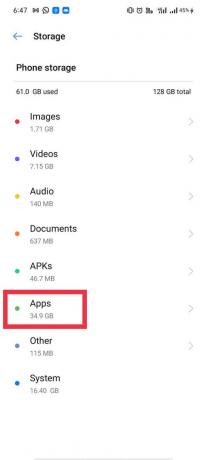
2. Välj "Instagram" från listan och tryck på "Rensa cache" knapp.
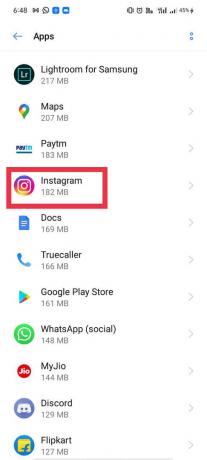
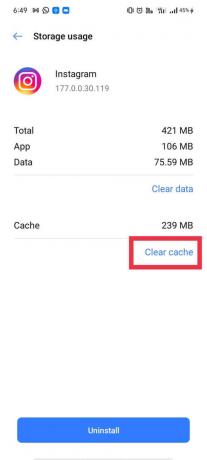
iOS-användare måste avinstallera och installera om Instagram-appen för att rensa appcachen.
Steg 3: Logga in på Instagram igen
Lansera appen och logga in till ditt konto med ditt användarnamn och lösenord. Och precis så är du klar med den första metoden! Efter att ha rensat cachen och loggat om finns det stora chanser att bli av med "Försök igen senare" felmeddelande. Om problemet fortfarande kvarstår, gå vidare till nästa metod.
Metod 2: Ändra lösenordet för ditt konto
Det andra steget för att bli av med felet är att ändra lösenordet för ditt Instagram-konto. Det hjälper till att åtgärda felet eftersom att ändra lösenordet kommer att logga ut dig från automatiserings- eller tredjepartsverktygen och Instagram kommer inte att betrakta dig som en bot längre. Denna metod rekommenderas starkt.
Vi har tillhandahållit två sätt att återställa ditt lösenord. Antingen, du kan återställa ditt lösenord med appen, eller så kan du logga ut från ditt konto och välja "Glömt ditt lösenord.” Det andra steget är att föredra om du glömmer ditt nuvarande lösenord. Följ stegen nedan för att ändra lösenordet för ditt konto:
Återställ lösenord med alternativet "Ändra lösenord".
På Instagram-appen:
1. Gå till din Profil Sida genom att trycka på Profil ikonen som finns längst ner till höger på skärmen.
2. Tryck på Hamburgerknapp i det övre högra hörnet och gå till "inställningar”.
3. Tryck nu på "säkerhet" och under Säkerhet-menyn, välj "Lösenord”.


4. Stiga på din nuvarande lösenord i den första lådan, nytt lösenord i den andra och tredje rutan, tryck sedan på bock markera alternativet.

På Instagram Desktop-webbplatsen:
1. Öppna kontot i en webbläsare med detta länk.
2. Logga in och klicka på Profil ikonen i det övre högra hörnet.
3. Från listan väljer du "inställningar”.

4. Klicka på "Ändra lösenord”. Ange dina nuvarande lösenord i den första lådan, nytt lösenord i den andra och tredje rutan.
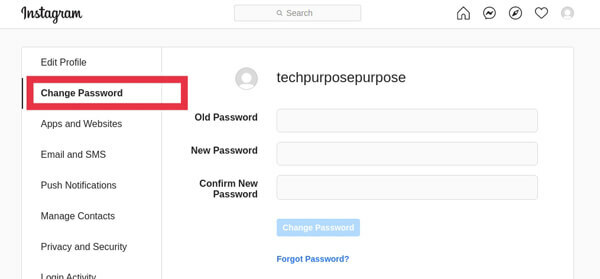
5. Klicka slutligen på "Ändra lösenord" knapp.
Återställ lösenord med "Glömt lösenord?" alternativ:
1. Logga ut från ditt Instagram-konto som Profil > Meny (Hamburgerknapp) > Inställningar > Logga ut.
2. Gå nu till inloggningsskärm och klicka på "Glömt ditt lösenord?”
3. Efter detta måste du verifiera "det är du" genom att följa instruktionerna och slutligen Återställ ditt lösenord.
Efter detta steg rapporterar de flesta av användarna sin Instagram "Försök igen Fel" att vara borta. Om du tycker att ditt konto är bra, grattis! Annars, fortsätt till metod 3.
Läs också:9 sätt att fixa att Instagram inte fungerar på Wi-Fi
Metod 3: Lämna ditt konto ett tag och vänta
Detta är den mest legitima metoden och det finns många fall där man lämnar Instagram i några timmar eller några dagar fixade Instagram-felet "Try Again Later"..
Blocket vi pratade om ovan är tillfälligt, så felet kommer så småningom att upphöra efter en tid på egen hand om ingen aktivitet hittas. Poängen att notera här är att "Försök igen senare" och "Åtgärdsblock” på Instagram är inte samma sak.
Det finns huvudsakligen tre typer av actionblock, och en av dem är "Försök igen senare”. Problemet med "Försök igen senare” felet är att det inte har något utgångsdatum och skapar därför osäkerhet om felets utgång.
För vissa användare kan det lyfta på ett par timmar, och för vissa kan det kvarstå i flera dagar. Du måste ha tålamod med den här metoden eftersom felets varaktighet varierar från konto till konto. Denna metod kan aldrig misslyckas. Men om du inte vill vänta, gå till nästa metod för att fixa det här felet.
Metod 4: Ta bort länken i din bio (om du har en)
Om du har en länk i din Instagram-biografi kan det finnas en chans att Instagram förbjuds. Det finns många länkar som Instagram förbjuder och det kan vara orsaken till att du blir blockerad. Inte alla länkar är betrodda av denna plattform och därför är det absolut nödvändigt att du tar hänsyn till detta faktum.
Om du har en Linktree länk eller någon annan sådan länk i din bio, måste du omedelbart ta bort den. Om du redan har provat alla ovannämnda metoder och ingenting har fungerat ännu, är det säkert att anta att länken i din bio är den potentiella orsaken till detta fel.
Många användare nämnde att efter att ha provat varje metod, när de äntligen tog bort länken i sin bio, försvann felet omedelbart. Därför, om du har en länk i din bio, ta bort den nu. Det är ett mirakel hur Instagram fungerar, men det här kan vara något för dig.
Metod 5: Rapportera problemet till Instagram
För vissa användare försvinner inte felet ens efter dagar, och därför är bara att lämna kontot under en osäker tid en omöjlig lösning för sådana användare. I den här metoden kommer vi att visa dig hur du rapporterar ditt problem till Instagram för att informera dem om ditt fall. Naturligtvis kan vi inte lära dig hur du ska ha tålamod eller hur du inte oroar dig, men du kan prova stegen nedan:
1. Öppna Instagram-appen och gå till "Profil”-fliken och tryck sedan på Hamburgerknapp i det övre högra hörnet på skärmen och välj "inställningar”. Efter detta, tryck på "Hjälp”.
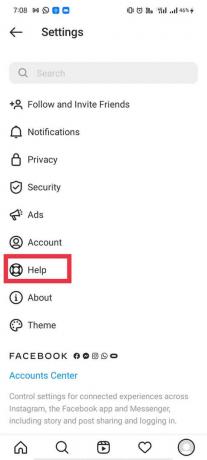
2. Tryck på "Rapportera ett problem” och följ ytterligare instruktioner.
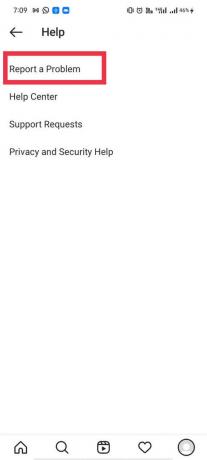
3. Till sist, skriv problemet i den medföljande rutan och rapportera det till Instagram.
Problem du kan rapportera på Instagram:
Du kan rapportera till Instagram om du har problem med något av dessa:
- Hatar konton
- Självskada
- Hackade konton
- Imitationskonton
- Missbruk och spam
- Minderåriga barn
- Exponerad privat information
- Utnyttjande
- Något annat problem
Instagram svarar inte på din rapport omedelbart eftersom den har massor av rapporter som registreras dagligen. Därför måste du vänta på att Instagram ska undersöka din fråga.
Läs även:Vad kan jag göra om jag glömt mitt Instagram-lösenord?
Hur man förhindrar felet "Försök igen senare".
Från och med nu har du löst problemet. Men hur är det med framtiden? Som vi nämnde tidigare är grundorsaken till felet någon frekvent åtgärd eller bot-liknande aktivitet. Instagram-algoritmen förutspår att användaren gör upprepade åtgärder som en bot eller en spammare.
Om du komponerar det mer exakt, om du vill hålla förbudet borta från dig, måste du utföra åtgärder "som en människa” och agera måttligt. Du bör också läsa Instagram regler och begränsningar för att veta hur du bör agera på Instagram för att undvika eventuella fel.
1. Undvik att följa/sluta följa användare överdrivet
Det första och viktigaste du bör undvika är omfattande följ/avfölj-åtgärder på kort tid. Om du följer/slutar följa användare för snabbt måste du sakta ner och försöka göra detta i intervaller. Ett perfekt intervall är att följa eller sluta följa endast en användare per minut. Det andra viktiga är att hålla koll på gränsen för att följa/sluta följa på Instagram.
Notera: På Instagram tillåts användare följa/avfölja upp till 200 användare per dag. Dessutom, om du är en ny användare, du bör begränsa antalet till 150. Om du överskrider denna gräns är du klar!
2. Sluta använda appar eller verktyg från tredje part
Det viktigaste som användare försummar är användningen av tredjepartsappar eller automationsverktyg.
Dessa automationsverktyg låter dig utföra åtgärder mycket snabbare än normalt. På grund av denna anledning, Instagram upptäcker detta och blockerar kontot. Naturligtvis är orättvisa metoder förbjudna och det här är inte ett prov.
Följ stegen nedan för att bli av med dem:
1. Gå till "Profil"-fliken och tryck på Hamburgerknapp för att öppna menyn tryck sedan på "inställningar”.
2. Efter detta, scrolla ner och tryck på "säkerhet" och välj "Appar och webbplatser”.
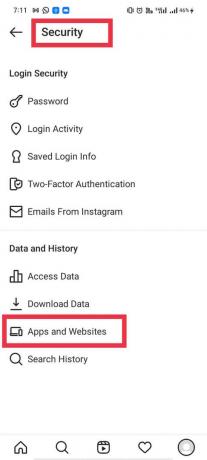
3. Välj nu "Aktiva” och ta bort alla oönskade appar/automatiseringsverktyg från tredje part från den givna listan.
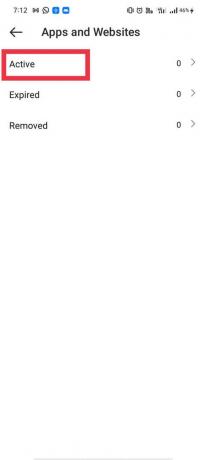
Alternativt du kan ändra ditt lösenord som anges i metod 2 som kommer att logga ut dig från alla tredjepartsappar.
3. Sakta ner på att gilla/kommentera
Sist men viktigast av allt bör du sakta ner med att gilla och kommentera olika inlägg. Det är mycket ovanligt att blockera åtgärder genom att bara gilla eller kommentera inlägg. Men du kan få en "Försök igen senare”-fel om du gör det för mycket.
Ett bra intervall för att kommentera är 5 till 10 minuter per inlägg.
Hur länge varar det här felet på Instagram?
den "Försök igen senare”-felet varar oftast upp till 3 till 5 dagar. Tidslängden för felet varierar från konto till konto och detta block har ingen utgångstid. Så, det finns ingen säkerhet om felets varaktighet. För vissa användare varar det i ett par timmar, och för vissa tar det dagar för det att lyftas.
Rekommenderad:
- Fix Ledsen att det uppstod ett problem med din begäran på Instagram
- Hur man visar Instagram-foton i full storlek
- 4 sätt att göra Steam-nedladdningen snabbare
- Hur man inaktiverar autostartappar på Android
“Försök igen senare” är inte ett permanent block och kommer att lämna dig förr eller senare. Vi är säkra på att genom att följa guiden ovan, full av beprövade och testade metoder, borde du ha åtgärdat det här felet. Om du har några förslag eller metoder kan du berätta för oss i kommentarerna nedan.



